
发布时间:2024-02-09 00: 10: 00
品牌型号:微软
系统: Windows 10 64位专业版
软件版本: 会声会影2023
我们在视频的剪辑中有时会想给视频添加字幕,字幕可以对视频内容进行诠释,让最终视频的呈现效果更加清晰明了,但新手有时并不知道该如何添加字幕,那么会声会影可以添加字幕吗?下面将为大家介绍会声会影怎么加字幕,会声会影如何加字幕特效的内容。
一、会声会影怎么加字幕
会声会影添加字幕的操作很简单,下面将为大家详细介绍。
步骤一:在会声会影工具栏中点击【字幕编辑器】。
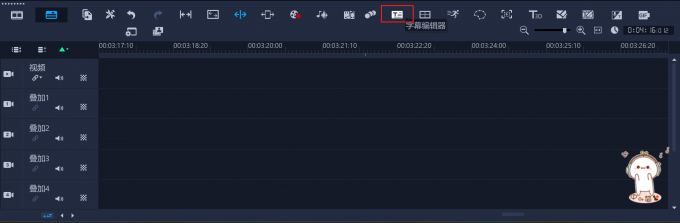
步骤二:在字幕编辑器中点击面板中的加号来添加字幕,点击字幕设置可以编辑字幕。同时,字幕编辑器的左下角区域有【语音转文字】功能,在选定语言种类之后就可以将视频中的音频转换为文字,并将此做成字幕。
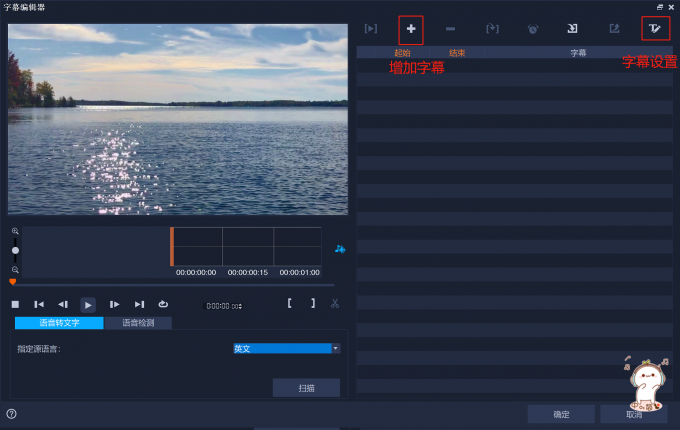
步骤三:在完成字幕的添加后,每一条字幕旁都会出现一个编辑字幕的图标,点击编辑字幕的图标后打开【文本选项】的面板,可以对字体样式,大小,位置等进行编辑。
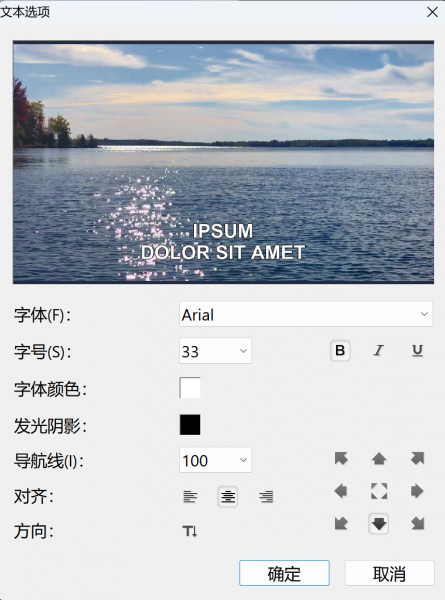
二、会声会影如何加字幕特效
会声会影加字幕特效方法有两种,下面将为大家介绍。
方法一:
步骤一:在字幕编辑器中完成编辑后,工具栏中将会出现字幕文件。
步骤二:用鼠标右键点击字幕文件,依次选择【运动】,【自定义动作】。
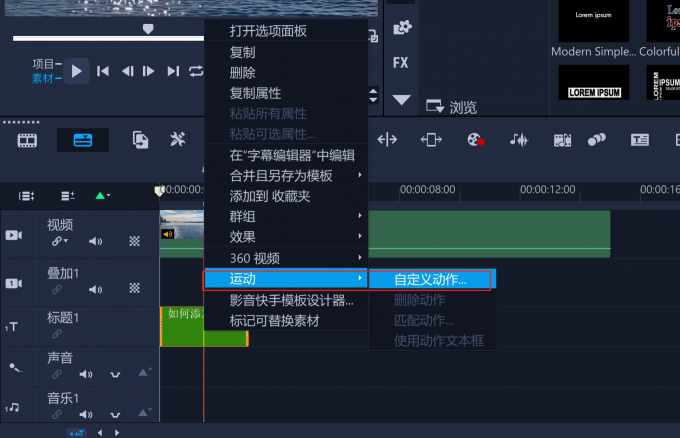
步骤三:在自定义动作面板中可以给字幕添加特效。
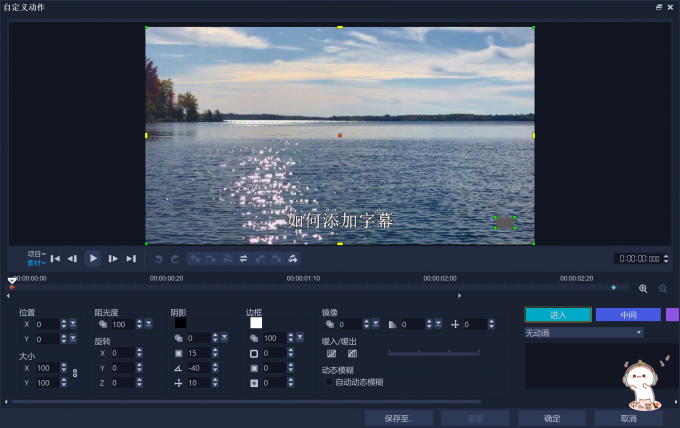
方法二:
方法二比方法一简单一点,在工具栏中找到一个T的工具,直接在会声会影提供的特效中进行选择即可。
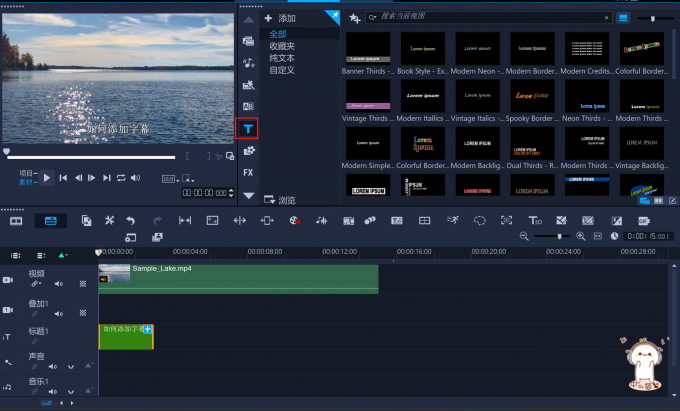
三、会声会影怎样去除原字幕
在剪辑过程中,我们想要添加字幕,自然也想要去除原本的字幕,那么在剪辑中,如何使用会声会影去掉原字幕呢?下文将为大家介绍两种方法。
方法一:裁剪法
步骤一:双击预览区视频,通过拖拽视频将字幕处于预览区之下,这样字幕就会被剪裁掉。拖拽之后可以通过黄色方框上的小方块来改变视频大小。
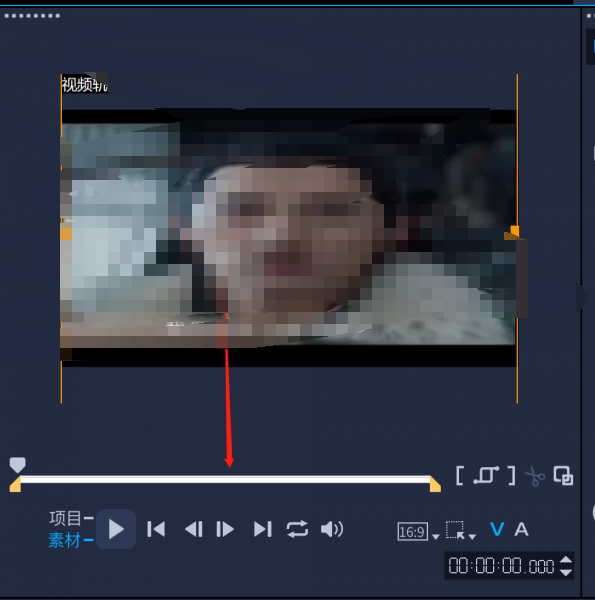
方法二:颜色覆盖法
步骤一:会声会影功能面板中有【覆盖】工具,点击【覆盖】工具图标,进入【覆盖】工具。
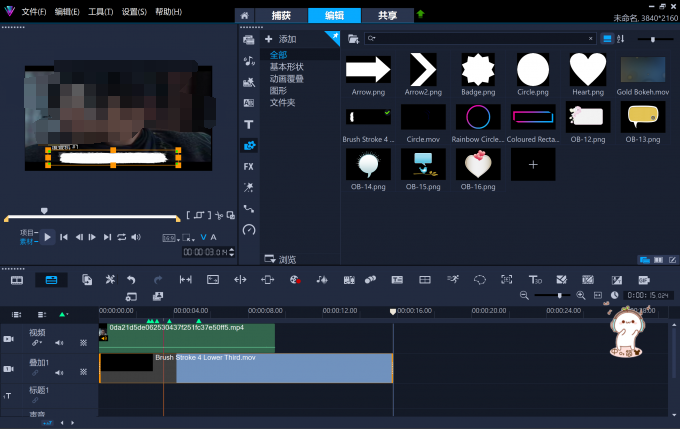
步骤二:选择覆盖图形,将图形拖到编辑栏中。
步骤三:在预览区中通过黄色方框调整覆盖图形大小和位置,直到将字幕完全遮住。
以上便是有关会声会影怎么加字幕,会声会影如何加字幕特效两个问题的介绍,希望可以帮助到大家。更多教程欢迎来到会声会影中文网站了解。
展开阅读全文
︾
凭借强大的语音识别引擎,会声会影可以将音频内容转化为精准的字幕文本,并同步至项目时间轴。该软件能够批量调整字幕,一键粘贴字幕的可选择属性,快速解决字幕文件与时间线不匹配的问题。有关会声会影字幕怎么同步,会声会影字幕延迟怎么解决的问题,本文将进行详细介绍。
查看详情输出的视频格式会影响文件的大小、清晰度等,另外,有些上传视频的平台也会对上传格式有要求,因此,我们在输出视频时,需要选择合适的格式。会声会影作为一款实用性强、操作友好的视频编辑软件,提供的视频导出格式也很丰富。本文将会介绍会声会影输出的格式有哪些,会声会影输出什么格式最好的相关内容。
查看详情转场特效可以让两个片段的衔接更自然,是很多视频作品中会添加的效果。短视频制作中还会有以“转场”效果作为噱头的作品,比如利用门的打开来开启下一个片段等。会声会影提供了丰富的转场特效模板,可以直接应用到视频的编辑中。接下来,本文将介绍会声会影转场特效怎么添加,会声会影转场速度太快怎么调整的相关内容。
查看详情很多剪辑大佬,都用会声会影制作标题特效。该软件拥有强大的文字编辑能力,可以灵活地设置各种文字参数、字符样式以及运动特效。软件支持关键帧功能,可以轻松打造各种动态文字变化效果。有关会声会影标题怎么添加,会声会影标题位置怎么调整的问题,本文将进行详细介绍。
查看详情